Instalé Windows 7, que se comió el archivo de arranque de Ubuntu. Al iniciar la computadora, ahora va directamente a Windows, sin darme la opción de iniciar Ubuntu.
¿Cómo puedo recuperar Ubuntu?
Instalé Windows 7, que se comió el archivo de arranque de Ubuntu. Al iniciar la computadora, ahora va directamente a Windows, sin darme la opción de iniciar Ubuntu.
¿Cómo puedo recuperar Ubuntu?
Cuando instala Windows, Windows asume que es el único sistema operativo (SO) en la máquina, o al menos no tiene en cuenta Linux. Por lo tanto, reemplaza a GRUB con su propio gestor de arranque. Lo que tienes que hacer es reemplazar el gestor de arranque de Windows con GRUB. He visto varias instrucciones para reemplazar GRUB jugando con comandos de GRUB o algo así, pero para mí la forma más fácil es simplemente chroot en su instalación y ejecución update-grub. chroot es genial porque le permite trabajar en su instalación real, en lugar de intentar redirigir cosas aquí y allá. Está muy limpio.
He aquí cómo:
Determine el número de partición de su partición principal. sudo fdisk -l, sudo blkid o GParted (que ya debería estar instalado, de forma predeterminada, en la sesión en vivo) puede ayudarlo aquí. Voy a asumir en esta respuesta que es /dev/sda2, pero asegúrese de utilizar el número de partición correcto para su sistema.
Si su partición principal está en un LVM, el dispositivo se ubicará en /dev/mapper/, lo más probable, /dev/mapper/{volume}--{os}-root donde {volume} es el nombre del volumen LVM y {os} es el sistema operativo. Ejecutar ls /dev/mapper por el nombre exacto.
Monte su partición:
sudo mount /dev/sda2 /mnt #Replace sda2 with the partition from step 2Si tiene una cuenta separada /boot, /var o /usr partición, repita los pasos 2 y 3 para montar estas particiones en /mnt/boot, /mnt/var y /mnt/usr respectivamente. Por ejemplo,
sudo mount /dev/sdXW /mnt/bootsudo mount /dev/sdXY /mnt/varsudo mount /dev/sdXZ /mnt/usrreemplazar sdXW, sdXY, y sdXZ con los números de partición respectivos.
Enlazar algunas otras cosas necesarias:
for i in /sys /proc /run /dev; do sudo mount --bind "$i" "/mnt$i"; doneSi Ubuntu está instalado en modo EFI (consulta esta respuesta si no estás seguro), utilizar sudo fdisk -l | grep -i efi o GParted para encontrar su partición EFI. Tendrá una etiqueta de EFI. Monte esta partición, reemplazando sdXY con el número de partición real de su sistema:
sudo mount /dev/sdXY /mnt/boot/efichroot en su instalación de Ubuntu:
sudo chroot /mntEn este punto, está en su instalación, no en la sesión en vivo, y se ejecuta como root. Actualizar grub:
update-grubSi obtiene errores o si subir al paso 7 no solucionó su problema, vaya al paso 8. (De lo contrario, es opcional.)
Dependiendo de su situación, es posible que deba reinstalar grub:
grub-install /dev/sdaupdate-grub # In order to find and add windows to grub menu.Si Ubuntu está instalado en modo EFI y el UUID de la partición EFI ha cambiado, es posible que deba actualizarlo en /etc/fstab. Compárelo:
blkid | grep -i efigrep -i efi /etc/fstabSi el UUID de la partición EFI actual (de blkid) difiere de la de /etc/fstab, actualizar /etc/fstab con el UUID actual.
Si todo funcionó sin errores, entonces ya está todo listo:
exitsudo rebootEn este punto, debería poder arrancar normalmente.
Si no puede arrancar normalmente y no realizó el paso 8 porque no hubo mensajes de error, intente nuevamente con el paso 8.
El instalador de Windows no se preocupa por otros sistemas operativos del sistema. Por lo tanto, escribe su propio código sobre el registro de arranque maestro. Afortunadamente, la solución también es fácil.
Necesita reparar el MBR. Haga lo siguiente
Arranque con un USB/CD en vivo de Ubuntu. Utilizar boot-repair para solucionar el problema.
Después de arrancar con live usb / cd, ejecute el siguiente comando en la terminal:
sudo add-apt-repository ppa:yannubuntu/boot-repair && sudo apt-get updatesudo apt-get install -y boot-repair && boot-repairUtilizar Recomended Repair.
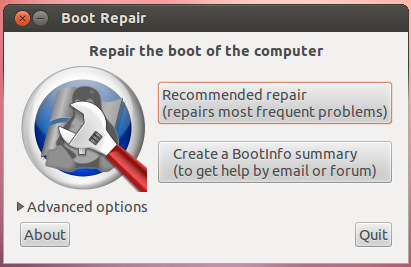
Arranque desde una memoria USB o CD en vivo de Ubuntu y
Instale Boot-Repair en Ubuntu siguiendo los pasos
Abra la terminal y ejecute los siguientes comandos
sudo add-apt-repository ppa:yannubuntu/boot-repairsudo apt-get updatesudo apt-get install boot-repair>>Después de completar la instalación, puede iniciarla desde el menú System-Administration-Boot-Repair si usa Gnome, o buscar "boot-repair" en el tablero si usa Unity. A continuación, siga las siguientes capturas de pantalla:
Método 1
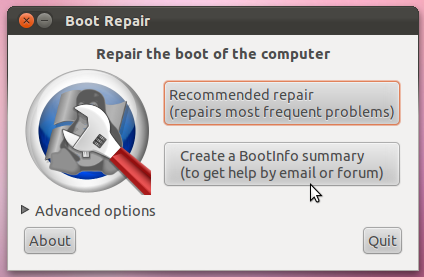
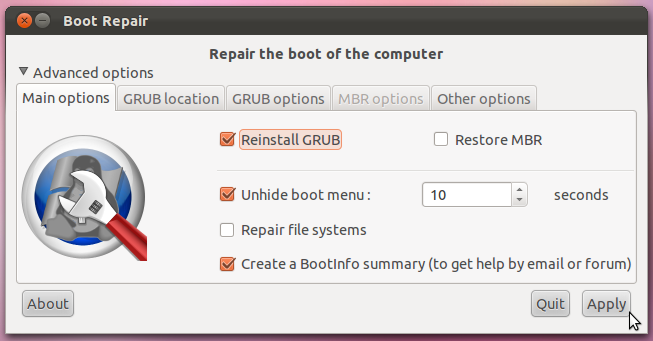
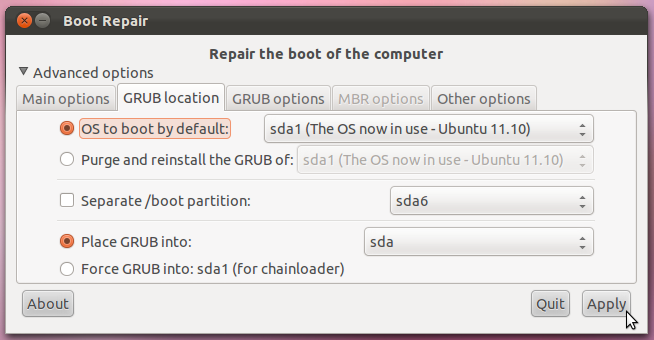
Presione Aplicar y reinicie el sistema
Método 2
Solo tienes que instalar easyBCD en Windows 7 y hacer
>>>Agregar Nueva Entrada Linux / BSD (seleccionar) Grub2 (empujar) Agregar Entrada
Entonces puedes elegir Ubuntu en el gestor de arranque de Windows 7, vaya a Grub2 (gestor de arranque anterior).
En los sistemas basados en EFI (como la mayoría de los sistemas que se enviaron con Windows 8 o posterior), Windows a veces actualizará su cargador de arranque o lo restablecerá para que sea el cargador de arranque predeterminado. Esto es particularmente común al reinstalar el sistema operativo o al realizar una actualización importante del sistema (actualizar a la última versión de Windows, por ejemplo). Tenga en cuenta que es poco probable que Windows borre realmente los archivos GRUB en un equipo basado en EFI. Todo lo necesario para arrancar Ubuntu todavía está en su lugar; solo se está omitiendo. En estos casos, una reinstalación completa de GRUB es una exageración, y de hecho eso conlleva una (pequeña) posibilidad de que cree nuevos problemas.
Por lo tanto, en lugar de reinstalar GRUB en estos casos, recomiendo restablecer GRUB (o cualquier cargador de arranque o administrador de arranque que prefiera) para que sea el predeterminado. Hay varias formas de hacer esto, que incluyen:
ubuntu ingrese en la lista de opciones de arranque y muévala a la parte superior de la lista. La próxima vez que reinicie, debería aparecer GRUB. (Si usa algo que no sea GRUB, deberá ubicar su entrada.)bcdedit -- ventana bcdedit la herramienta se puede usar para establecer GRUB en el orden de arranque predeterminado. Comando bcdedit /set {bootmgr} path \EFI\ubuntu\grubx64.efi, escrito en un Administrador Ventana del símbolo del sistema, hará esto; sin embargo, si su computadora arranca con Arranque seguro activo, bcdedit /set {bootmgr} path \EFI\ubuntu\shimx64.efi se requerirá en su lugar. De hecho, el último comando generalmente funciona incluso si el arranque seguro no está en uso, por lo que usaría ese comando primero. Tenga en cuenta que hay una herramienta de shell de Windows más avanzada que requiere una sintaxis ligeramente diferente a la que he presentado, pero no recuerdo los detalles.ubuntu la entrada para arrancar Ubuntu aparecerá en este menú del administrador de arranque, lo que le permitirá arrancar en Ubuntu. Alternativamente, puede arrancar en un medio de emergencia de Ubuntu, como el instalador arrancado en el modo" probar antes de instalar". De cualquier manera, puede usar efibootmgr para ajustar el orden de arranque:sudo efibootmgr para ver las entradas de arranque.BootOrder alinear.ubuntu y tenga en cuenta su Boot#### numero.sudo efibootmgr -o xxxx[,yyyy,zzzz,....] para cambiar el orden de arranque, xxxx el número para Ubuntu. Lo que viene después de eso probablemente no sea muy importante, aunque he notado que es probable que Windows vuelva a agregarse al inicio del orden de arranque si no está en la lista. Por lo tanto, probablemente debería asegurarse de que Windows esté en la lista, y puede ser más seguro reordenar la lista para que todas las entradas originales estén allí, solo con el ubuntu la entrada se movió a la parte superior de la lista.Existen otras variantes de estos procedimientos, como el uso de bcfg en un shell de EFI, usando bless en macOS, usando mi Refinar para hacer un arranque de una sola vez, etc. Sin embargo, comenzaría con EasyUEFI; es probable que sea la solución más simple. Sin embargo, a veces Windows insiste en convertirse en el predeterminado cada vez que se inicia, y los informes indican que bcdedit puede hacer un mejor trabajo al lidiar con ese problema.
Tenga en cuenta que nada de lo anterior se aplica a las instalaciones en modo BIOS; sin embargo, como la mayoría de las computadoras que se enviaron con Windows 8 o posterior arrancan en modo EFI, las instalaciones en modo BIOS son cada vez más raras, por lo que en muchos casos es mejor tratar el problema de la manera EFI en lugar de reinstalar GRUB a ciegas.
Ahora hay una solución más simple:
Esto se ha probado en una computadora portátil Samsung Series 7 Chronos con arranque dual con Windows 8 y Ubuntu 13.10, arranque seguro deshabilitado, UEFI y arranque heredado habilitado.
La reparación de arranque funcionó para mí. Es una aplicación gráfica muy, muy fácil de usar, no necesita usar la línea de comandos, solo tiene que hacer clic en un botón :)
Todas las opciones de reparación disponibles se describen en el Documentación de Ubuntu y hay un página separada explicando cómo iniciar la reparación de arranque (creando un disco de arranque o instalándolo en un disco en vivo de Ubuntu existente) y cómo usarlo.
Simplemente arranque un live CD de Ubuntu, instale Boot-Repair y ejecútelo.
Cuando GRUB está roto, el usuario generalmente no tiene acceso a los sistemas, por lo que la reparación debe realizarse desde una sesión en vivo (live-CD o live-USB).
Hay muchas causas posibles de una interrupción de GRUB: escritura de Windows en el MBR, DRM que impide que GRUB se instale correctamente, error del instalador, cambio de hardware...Actualizar GRUB como lo propuso Scott inicialmente generalmente no es suficiente, reinstalar GRUB como lo propuso Marco es más eficiente, pero aún así hay varias situaciones que requieren otros ajustes (agregar opciones al kernel, mostrar el menú de GRUB, cambiar las opciones de GRUB, elegir la arquitectura de host correcta)...).Otras dificultades para reparar GRUB es el uso de chroot y la elección de las particiones /discos correctos.
Todo esto se ha hecho fácil en una pequeña herramienta gráfica: Reparación de Botas. Se integrará en el CD de Ubuntu 12.04 para facilitar su uso, pero para las personas que lo necesitan ahora, ya hay algunas distribuciones que lo integran: Ubuntu-Secured-Remix (CD de Ubuntu que integra la reparación de arranque), Boot-Repair-Disk (CD que ejecuta la reparación de arranque al inicio), ...
Espero que esto ayude.
Las respuestas dadas por Scott y Web-E son lo suficientemente buenas y han ayudado mucho muchas veces. Pero muchas veces, la herramienta de reparación de arranque no puede reparar grub debido a problemas relacionados con la plataforma i386 y amd64 o una en la que grub no puede encontrar efi directorio.
Lo que ha resuelto mi problema más de 10 veces es purgar manualmente las instalaciones antiguas de Grub e instalar una nueva.
Así que primero realice los primeros 6 pasos de Scott respuesta donde puede omitir el 5to paso si da un error:
- Arranque desde el live CD o live USB, en modo "Probar Ubuntu".
Determine el número de partición de su partición principal.
sudo fdisk -l,sudo blkido GParted (que ya debería estar instalado, de forma predeterminada, en la sesión en vivo) puede ayudarlo aquí. Voy a asumir en esta respuesta que es/dev/sda2, pero asegúrese de utilizar el número de partición correcto para su sistema.Si su partición principal está en un LVM, el dispositivo se ubicará en
/dev/mapper/, lo más probable,/dev/mapper/{volume}--{os}-rootdonde{volume}es el nombre del volumen LVM y{os}es el sistema operativo. Ejecutarls /dev/mapperpor el nombre exacto.Monte su partición:
sudo mount /dev/sda2 /mnt #Replace sda2 with the partition from step 2Si tiene una cuenta separada
/boot,/varo/usrpartición, repita los pasos 2 y 3 para montar estas particiones en/mnt/boot,/mnt/vary/mnt/usrrespectivamente. Por ejemplo,sudo mount /dev/sdXW /mnt/bootsudo mount /dev/sdXY /mnt/varsudo mount /dev/sdXZ /mnt/usrreemplazar
sdXW,sdXY, ysdXZcon los números de partición respectivos.Enlazar algunas otras cosas necesarias:
for i in /sys /proc /run /dev; do sudo mount --bind "$i" "/mnt$i"; doneSi Ubuntu está instalado en modo EFI ([vea esta respuesta si no está seguro] [efi]), use
sudo fdisk -l | grep -i efio GParted para encontrar su partición EFI. Tendrá una etiqueta deEFI. Monte esta partición, reemplazandosdXYcon el número de partición real de su sistema:sudo mount /dev/sdXY /mnt/boot/efi
chrooten su instalación de Ubuntu:sudo chroot /mnt
A continuación, siga estos pasos:
sudo dpkg --configure -a
sudo apt install -fy
sudo apt purge -y grub*-common grub-common:i386 shim-signedsudo apt install -y grub-pcsdXY para instalar el gestor de arranque. Encuentre dónde está instalado su sistema operativo actual usando sudo fdisk -l comando. Se etiquetará como Linux. Navegue por esa ventana usando Tab clave y seleccione una opción mediante Space clave. sudo grub-update para una doble comprobación.Si el problema persiste, puede leer Wiki de Arch comprender realmente sobre grub para abordar muchas otras variedades de problemas. (Sí, también ayuda para Ubuntu!).
La respuesta de Scott Severance es válida y detallada, pero hay una resolución que requiere sin dispositivo de arranque externo y, por lo tanto, no es necesario identificar y montar manualmente todas sus particiones de Ubuntu que conducen al chroot.
En Windows 10, puede usar Advanced Recovery para seleccionar un dispositivo (partición?) para arrancar.
Ir a Settings y elige Update & Security:
Ir a Recovery:
De Advanced Startup Elige Restart Now
A continuación, elija Use a Device y se le deben presentar todas las opciones de arranque. Elija la partición 'ubuntu' y su PC debería arrancar desde esa partición.
Una vez arrancado en mi entorno habitual de Ubuntu, he intentado simplemente ejecutar grub-update pero eso no hizo ningún cambio.
Entonces encontré mi /boot/efi partición que era /dev/nvme0n1p1 y corrió sudo grub-install /dev/nvme0n1p1 y luego sudo update-grub.
Esto ha restaurado mi registro de arranque maestro varias veces, ya que parece haber una nueva política de Windows 10 de sobrescribir la información de arranque en actualizaciones menores.
Relacionado (cuando GRUB se instaló en el MBR de la unidad * incorrecta*): Problema de rescate de Grub después de instalar ubuntu
NOTA: la respuesta aceptada es una instrucción general sobre cómo reparar grub. También es aplicable a la gran variedad de circunstancias en las que el instalador escribe GRUB incorrectamente (ubicuidad).
Sé que este es un hilo antiguo, pero solucioné el problema cambiando el modo de arranque en el bios de UEFI a Legacy.
Creo que es una tarea común, también tengo dos discos duros y Ubuntu+Windows. Espero que puedas repararlo de la manera correcta. Intenta seguir [esto] (RecoveringUbuntuAfterInstallingWindows - Community Help Wiki) tutorial. Cualquier pregunta, pregúnteme!
Sí, puede, solo tendría que hacer un arranque e instalación normales con Windows y luego debería aparecer en el menú de arranque de Grub al iniciar la computadora.